Questo esempio mostra come visualizzare i percorsi utensile in base all'altezza Z e come usare la finestra di dialogo Altezza Z. Usa il modello flats.dgk nella cartella Esempi.
- Definire un Blocco attorno allo stampo.
- Creare una strategia Sgrossatura modello, e:
- Selezionare Stile come Offset tutto.
- Inserire un valore Passo di 5,0.
- Creare una fresa a candela con un Diametro di 5,0.
- Fare clic su Calcola per creare il percorso utensile.
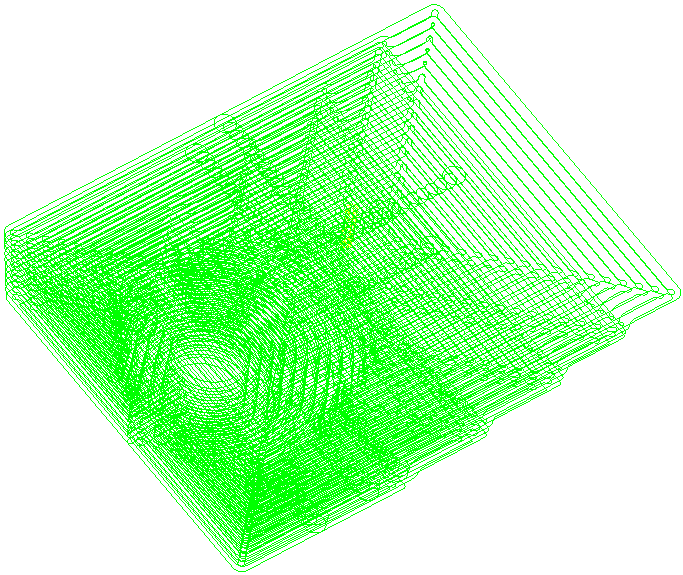
- Fare clic sulla scheda Percorso utensile > pannello Disegna > Vista da altezza Z, per visualizzare la finestra di dialogo Altezze Z. Le altezze Z disponibili nel percorso utensile sono elencate all'interno della lista Altezze Z.
- Fare clic attraverso la lista per visualizzare il segmento di percorso utensile ad una particolare altezza Z.
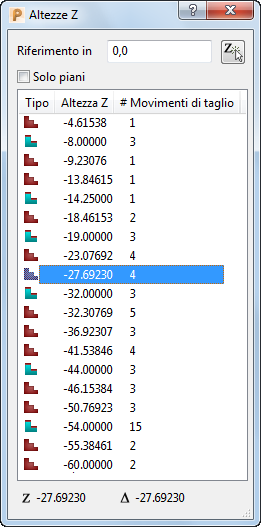
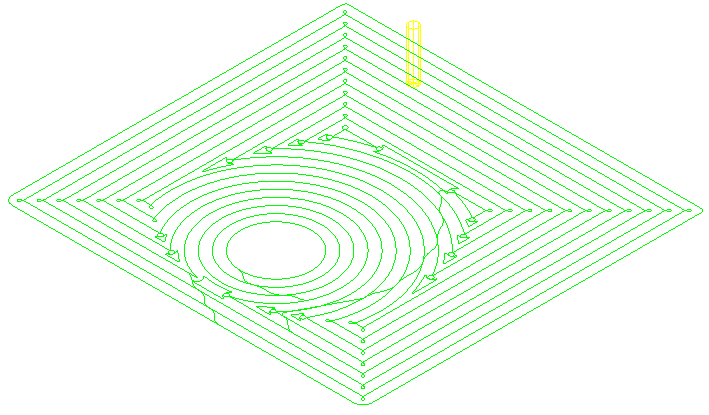
É possibile inoltre:
- Inserire Riferimento in Z per visualizzare il segmento di percorso utensile più vicino al valore inserito.
- Fare clic su
 per scegliere un'altezza Z dal modello e utilizzarla come riferimento in Z.
per scegliere un'altezza Z dal modello e utilizzarla come riferimento in Z.
- Selezionare Solo piani per visualizzare i segmenti dei percorsi utensile associati solo con le regioni piane del modello.
Nota: Se si seleziona un segmento e si fa clic sulla scheda Percorso utensile > pannello Disegna > Vista da altezza Z, la finestra grafica visualizza l'altezza Z selezionata.